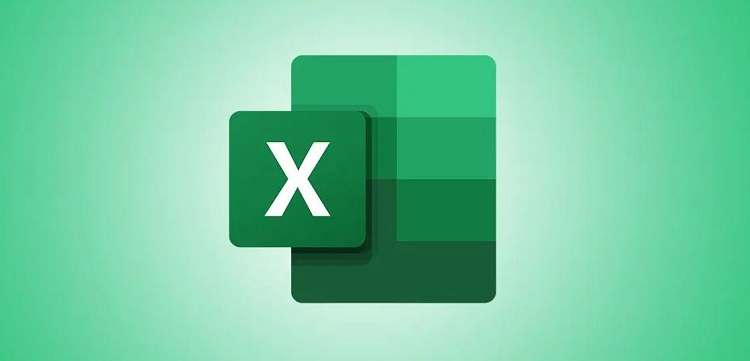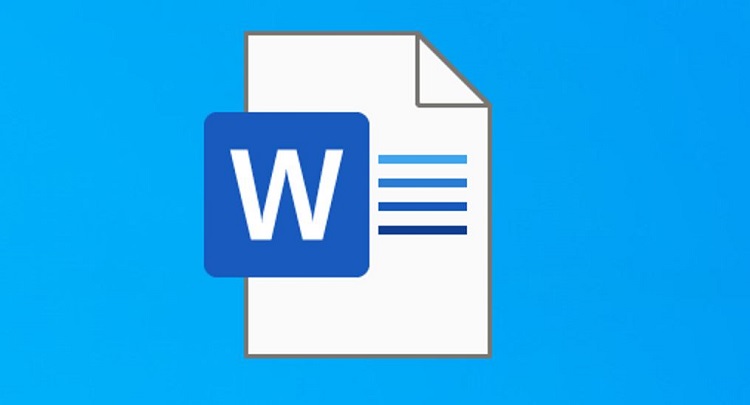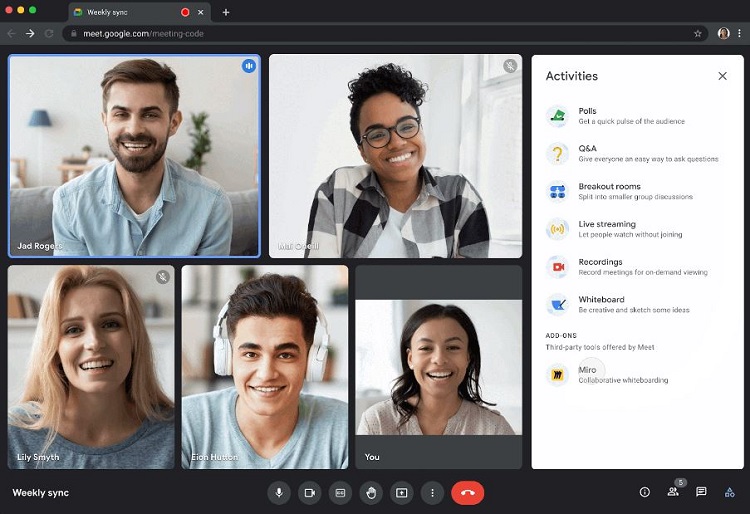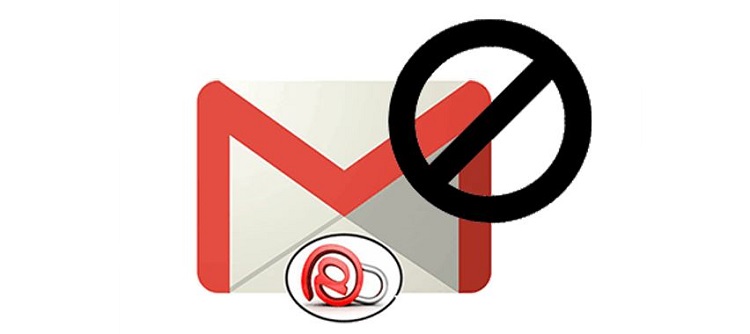[Fix nhanh] Lỗi dxgi error device removed FIFA Online 4
Lỗi dxgi error device removed FIFA Online 4 là sự cố khiến nhiều game thủ khó chịu. Để xử lý vấn đề này khi chơi FIFA thì bạn hãy làm theo hướng dẫn trong bài viết của Blog Chăm Chỉ nhé!
Đang chơi game hoặc vừa mới vào game thì máy tính báo lỗi dxgi error device removed? Đây là tình trạng thường xuất hiện trên tựa game FIFA Online 4. Vậy nguyên nhân gây ra lỗi dxgi error device removed FIFA Online 4 là gì? Chúng ta có cách nào để khắc phục được lỗi này hay không? Trong phần thủ thuật máy tính hôm nay, những câu hỏi của bạn sẽ được giải đáp.
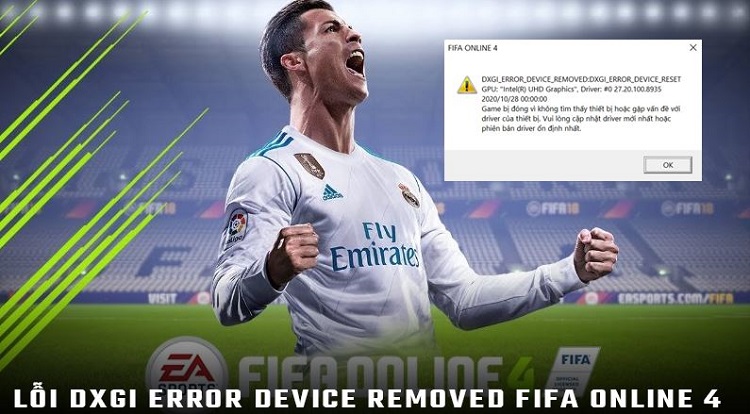
Lỗi dxgi error device removed FIFA Online 4 là tình trạng như thế nào?
Hẳn là bạn cũng đã biết, khi gặp lỗi dxgi error device removed, ngay lập tức trò chơi FIFA Online 4 trên máy tính của bạn sẽ dừng lại. Và dù cho bạn có cố gắng khởi động bao nhiêu lần đi nữa thì thông báo lỗi vẫn sẽ hiện lên. Cụ thể thì giống như những gì có trong thông báo lỗi. Trò chơi của bạn bị đóng là do không tìm thấy thiết bị hoặc gặp vấn đề với driver của thiết bị. Anh em có thể hiểu thiết bị ở đây là card đồ họa của máy tính.
Tuy nhiên ngoài những nguyên nhân xuất hiện trong thông báo, sự cố dxgi error device removed FIFA Online 4 còn có thể là do một số nguyên nhân khác. Trong đó lý do thường gặp nhất là do bạn thiết lập đồ họa chưa chính xác.
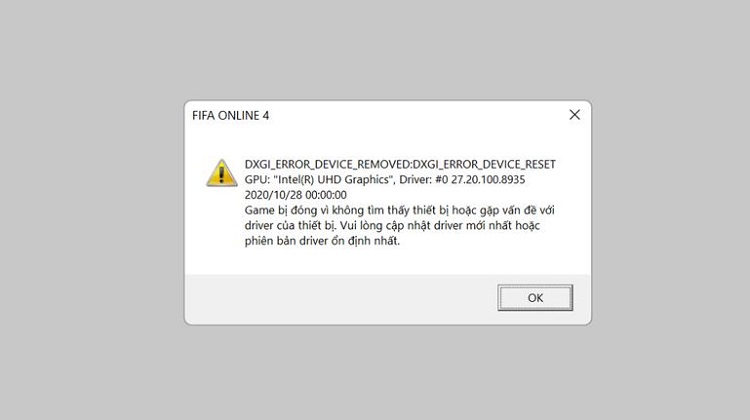
Làm sao để khắc phục lỗi dxgi_error_device_removed trên FIFA Online 4?
Khi đã xác định được nguyên nhân thì quá trình khắc phục lỗi sẽ trở nên đơn giản hơn khá nhiều. Với trường hợp bị dxgi error device removed khi chơi FO4 thì bạn có thể áp dụng một vài biện pháp sau đây.
1/ Thay đổi registry key Graphics Driver
Theo phản hồi từ nhiều người đã từng gặp sự cố dxgi error device removed khi chơi FIFA Online 4. Cách sửa lỗi đầu tiên mà chúng ta nên thử trong trường hợp này. Đó chính là thực hiện sửa đổi registry key Graphics Driver. Cụ thể thì khi đặt giá trị DWORD về 0, lúc này tính năng phát hiện TDR trên máy tính sẽ được tắt.
- B1: Nhập từ khóa Registry Editor vào ô tìm kiếm trên máy tính của bạn và chọn open.
- B2: Tìm theo đường dẫn HKEY_LOCAL_MACHINESYSTEMCurrentControlSetControlGraphicsDrivers.
- B3: Click chuột phải vào thư mục GraphicsDrivers rồi chọn new và chọn tiếp vào mục DWORD.
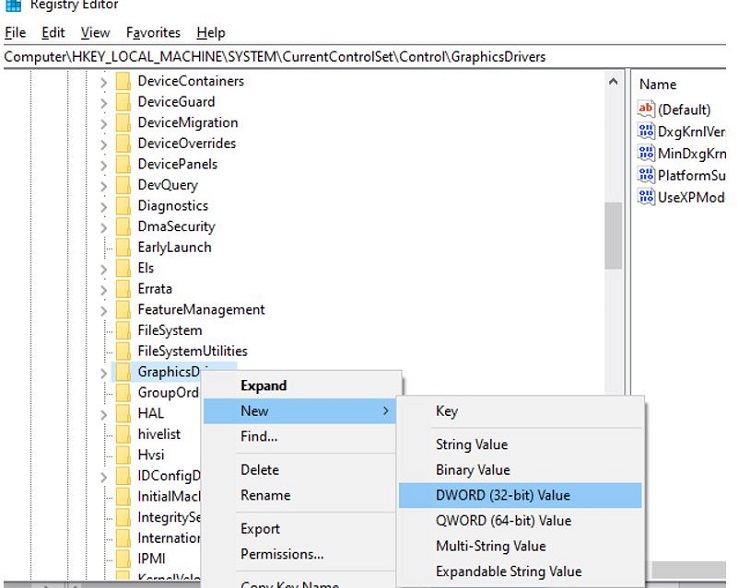
- B4: Tiếp theo, bạn hã đặt tên TdrLevel cho DWORD mà mình vừa mới tạo.
- B5: Click đúp chuột vào mục TdrLevel mà bạn vừa mới đặt tên.
- B6: Trong ô Value data bạn hãy nhập số 0 rồi nhấn ok. Cuối cùng bạn hãy thoát khỏi cửa sổ thiết lập và khởi động lại máy tính của mình.
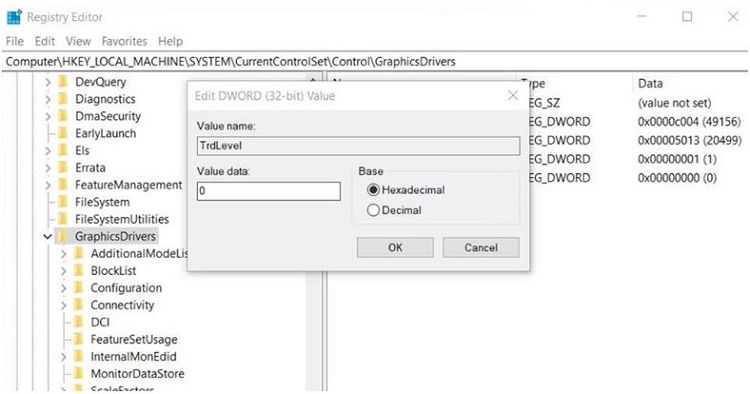
2/ Tắt Antialiasing
Với Antialiasing thì hình ảnh sẽ giảm được tình trạng răng cưa. Tuy nhiên khi kích hoạt hiệu ứng này thì lỗi dxgi error device removed FIFA Online 4 cũng có thể xảy ra. Do đó để khắc phục lỗi thì bạn hãy thử tắt Antialiasing đi nhé!
- B1: Click chuột phải vào icon NVIDIA trong khu vực khay hệ thống rồi chọn tiếp vào phần NVIDIA control panel.
- B2: Chọn vào mục Manage 3D ở bên trái sau đó chọn tiếp vào tab Global Settings.
- B3: Chọn vào mục Antialiasing – Mode rồi chọn off trong phần setting.
- B4: Với các mục Antialiasing – Transparency, FXAA và Gamma thì bạn cũng thực hiện tương tự. Cuối cùng, bạn hãy chọn apply để lưu lại tùy chọn đồ họa mà mình vừa thiết lập.
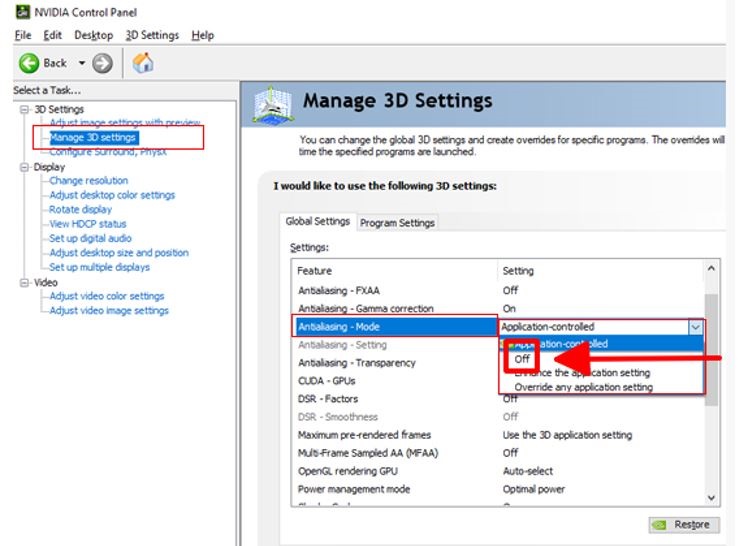
3/ Update driver card đồ họa
Cuối cùng, bạn hãy kiểm tra và tiến hành update driver cho card đồ họa trên máy tính. Thường thì với những cách ở trên là bạn đã có thể khắc phục được lỗi dxgi error device removed FIFA Online 4. Nhưng nếu không được thì bạn hãy thử cách này nhé.
- B1: Nhập từ khóa device manager vào thanh tìm kiếm trên máy tính rồi ấn enter.
- B2: Click đúp chuột vào mục display adapter. Sau đó click chuột phải vào card màn đồ họa mà bạn đang dùng rồi chọn update driver.
- B3: Chọn tiếp vào mục search automatically for drivers để hệ thống tự tìm kiếm và update driver mới. Cuối cùng hãy khởi động lại máy tính và vào game.
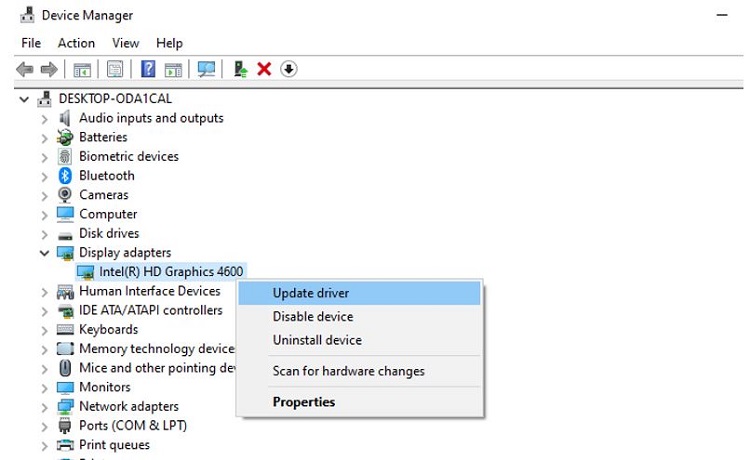
Và trên đây là toàn bộ những thông tin về lỗi dxgi error device removed FIFA Online 4. Mong rằng với những thông tin này thì bạn sẽ fix lỗi một cách hiệu quả và quay lại với tựa game yêu thích của mình.
XEM THÊM
- Sửa Lỗi The Computer Restarted Unexpectedly Or Encountered An Unexpected Error
- Cách tắt chế độ Secure Boot và mở chế độ Boot Legacy